- ウェーブテーブル(WaveTable)が自作出来るSynthTec WaveEditの使い方1
- WaveTableを自作する為のソフトウェア
- ウェーブテーブル(WaveTable)SynthTec WaveEditの使い方まとめ
ウェーブテーブル(WaveTable)が自作出来るSynthTec WaveEditの使い方1
管理人 yosi です。
WaveTableって作れるのかなーと調べていたら作れると判ったので、ご紹介です。
WaveTableを自作する為のソフトウェア
少し調べた感じですとSynthTec WaveEditが良さそうなのです。
SynthTec WaveEditのダウンロード方法から使い方まで紹介していきます。
サイト見ててなんか見た事あるなーと思った、先日VCV Rackのe-seriesの使い方で取り上げたe340の開発元でした。
いやー通りでWaveTableをモーフィングさせた際なめらかなはずです。
VCV Rackについては以下の記事でまとめていますので、気になる方は是非!日本で一番しっかり記事書いてると思います。(ここまでマイナーなものに記事書く物好きいないでしょうが・・・)
SynthTec WaveEditのダウンロード方法
画面を少しスクロールすると「CURRENT RELEASE」の文字がありますので、こちらからご自分の環境にあったソフトをダウンロードします。

SynthTec WaveEditの起動
ダウンロードしたら任意の場所に解凍して「WaveEdit.exe」を実行します。
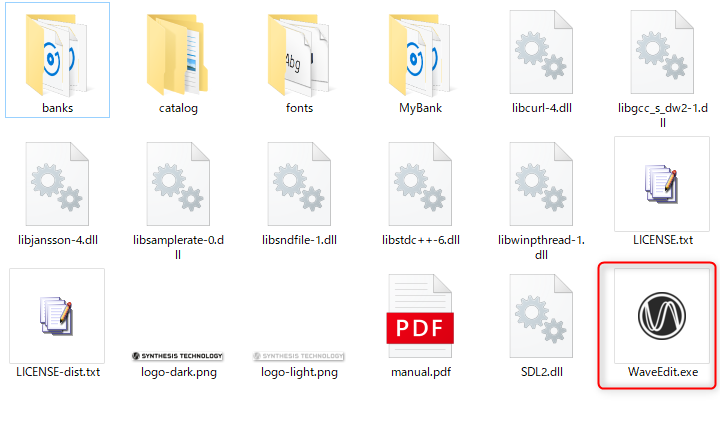

SynthTec WaveEditの設定
サウンドの設定
まず音が出る様にします。
メニューの「Audio Output」から自分が使っているオーディオデバイスを選択します。

一旦音が出るか確認する為、「WaveForm」に適当な波形を作り「Play」をクリックします。
音量が大きい場合は「Volume」を下げましょう。また、「Friquency」で音の高さを調節出来ます。

スキンの設定
デフォルトが白のようなので、暗めにしてみます。
メニューの「Colors」から変更出来ます。
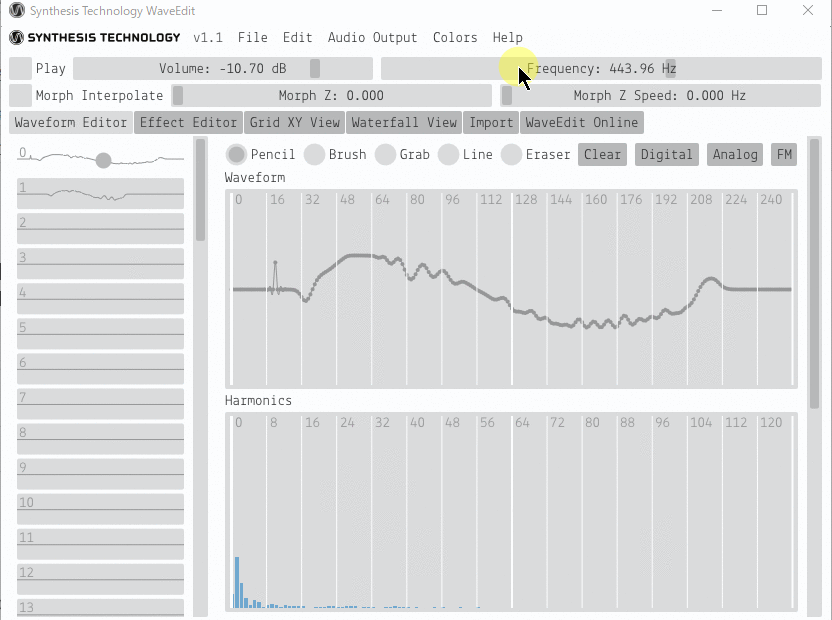
SynthTec WaveEdit WaveForm Editorタブ
Drawツール
Waveform Editorページでは、WaveTableの高調波スペクトルのサンプルとそれに適用されるエフェクトを直接編集することができます。
![]()
Pencil :ペンシルツールはサンプルとハーモニクスを直接編集できます。
Brush:ブラシツールはサンプルとハーモニクスをスムースに編集できます。マウスのホールド時間によりスムース度合いが変化します。
Grab:グラブツールは一つのサンプルとハーモニクスを直接編集できます。
Line:ラインツールはサンプルとハーモニクスを直線に編集できます。
Erase:イレイザーツールではサンプルとハーモニクスを0に戻します。
WaveForm
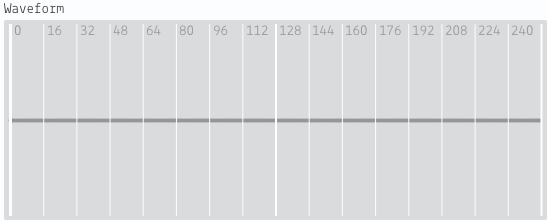
WaveFormでは一つ一つの波形をエディット出来ます。
Windowのサイズに合わせてグリッドサイズが変更されます。
Harmonics
高調波表示の最初のハーモニクスははウェーブテーブルのDCオフセットに対応します。これは、ゼロからの垂直方向の平均オフセットです。波形またはハーモニクスの表示を編集するときは、エフェクト前のサンプルを変更します。ハーモニクスディスプレイに「ゴースト」のバーが表示されます。後処理が適用された後のハーモニクスを表します。
要約すると一番最初のハーモニクスはDCオフセットを変更する事が出来ます。
また、エフェクトを編集するとハーモニクスディスプレイに適用後をゴーストとして表示されます。
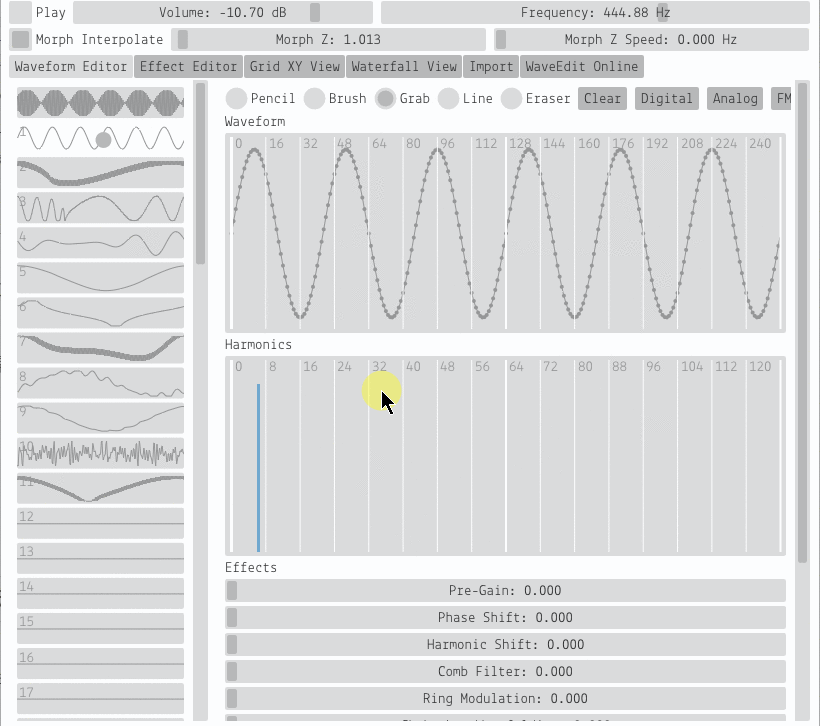
プリセットからの波形読み込み
素晴らしい事にプリセットが用意されており、簡単に普通のサイン波等は読み込めます。
使い方は簡単で以下の赤枠のどれでも良いのでクリックするとドロップダウンリストのように表示されるので選択するだけです。
![]()
なお複数の波形をモーフィングする場合は、「Morph Interpolate」にチェックを入れます。
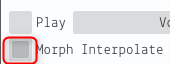
これでドラッグした際にスムーズにモーフィングされます。
Effects
波形とハーモニクスに対して個別にエフェクトをリアルタイムで加える事が出来ます。
SynthTec WaveEdit Effectorタブ
リアルタイムでWaveTable全体に対してEffectを掛けられます。
WaveTableをモーフィングした際にスムーズに音色を変化させる事が出来ます。
音を聴きながら調整が出来ますので、ある程度狙った効果を得られます。
Effectのそれぞれの効果についてはマニュアルから抜粋+Google翻訳を載せときます。
Pro-Gain :効果が適用される前に、信号にゲインを適用します。
Phase Shift :波形を時間的にシフトします。これは、波形表示では水平方向のシフトとして表示されます。
Harmonic Shift :各高調波の位相を等しく回転します。位相シフトのように。エフェクトがエフェクトチェーンの後半で適用されない限り、このエフェクトはサウンドには影響しません。
Comb Filter :フィードバックを使用して信号をコピーして遅延させます。これは非常に短いディレイエフェクトプロセッサーを使用するのと似ています。波形によっては、この効果によって音量レベルが大幅に下がることがあります。したがって、プリゲインまたはポストゲインを適用したり、最終信号を正規化したりすると便利です。リング変調は、信号に調整可能な周波数の正弦波を掛けます。
Chebyshev Wavofolding :修正されたチェビシェフ関数を入力信号に適用します。小さなサンプルのレベルを上げ、大きなサンプルをソフトクリップします。
Sample & Hold :サンプルを調整可能な時間一定に保ちます。その結果、段階的なウェーブテーブルと特別な高調波が発生します。
Quantization reduces: Sample&Holdと同様のステッピング効果を与える波形のビットレート。
Slew Limiter :信号の導関数を最大値と最小値に固定します。結果として、場合によっては一種の低域通過フィルタが、他の場合には高調波の発生源が発生します(たとえば、正弦波のスルーレートを制限する場合)。
Lowpass Filter :調整可能なしきい値より高い高調波をフィルタリングするために、高調波にブリックウォールフィルタを適用します。
Hlghpass Filter :Lowpass Filterと同じことをしますが、低調波をフィルタリングします。
Post-Gain :最終の後処理された信号にゲインを適用します。
ページの下部(および波形エディタページの下部)には、ウェーブテーブルの効果の状態を変更するためのボタンがいくつかあります。
Normalize:最小サンプルと最大サンプルがそれぞれ-1と1になるように、最終ゲインとDCオフセットを自動的に調整します。
Cycle :ウェーブテーブルが循環するとき、最後のサンプルから最初のサンプルへの「ジャンプ」を、すべてのサンプルに緩やかな勾配を適用することによって削除します。
Randomize :効果の大きさをランダムな値に設定します。インスピレーションを得たときに役立ちます。
Reset :すべての効果の大きさをゼロに設定しますが、前処理された波形はそのまま残します。Bakeは後処理された波形を新しい前処理された波形に適用し、すべての効果の大きさをゼロに設定します。
すべての効果が各ウェーブテーブルに適用された後、ポストプロセッサは値が-IとIの間にあることを確認し、その範囲外の値をクリップします。ゲインを調整するか、Normalize機能を使用すると、これを防ぐことができます。
SynthTec WaveEdit GRID XY VIEWタブ
Grid XY Viewページでは、2次元でバンクを視覚化します。Zの代わりにXY座標を使います。
このページにいる間。オーディオプレビューがXYモードに切り替わり、MorphスライダーでXとVのモーフィング位置を変更します。グリッドを使用すると、正確にバンクとやり取りすることができます。
波形エディタページのサイドバーと同じ方法です。 wavetabieまたはの範囲を選択できます
wavetables。それらを別の位置にコピーしてください。グリッドを右クリックします。そして明確に。ランダム化します。そして
ウェーブテーブルをコピー/貼り付けします。
全体のWaveTableを俯瞰出来、一部分をコピーアンドペースト等で編集する事もできます。
(Shiftキーで複数の波形を選択する事も可能です)
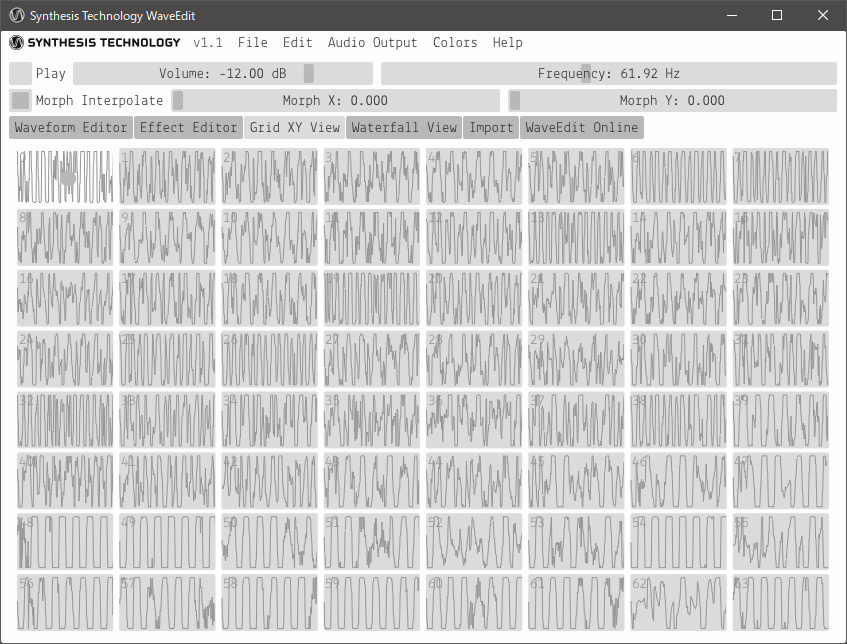
SynthTec WaveEdit WATERFALL VIEWタブ
ウォーターフォールビューページでは、Zモーフィングですべてのウェーブテーブルを同時に視覚化できます。
スケールスライダは、ウォーターフォールプロットの垂直方向の誇張を調整します。角度スライダが回転します
3Dプロットウォーターフォールプロットをクリックしてドラッグすると、Zモーフィング位置を設定できます。
コンテキストメニューを表示するには、waveを右クリックします。
この画面はビジュアル的に楽しい以外には他のタブで出来る事なのであまり用途は無いかと思います。
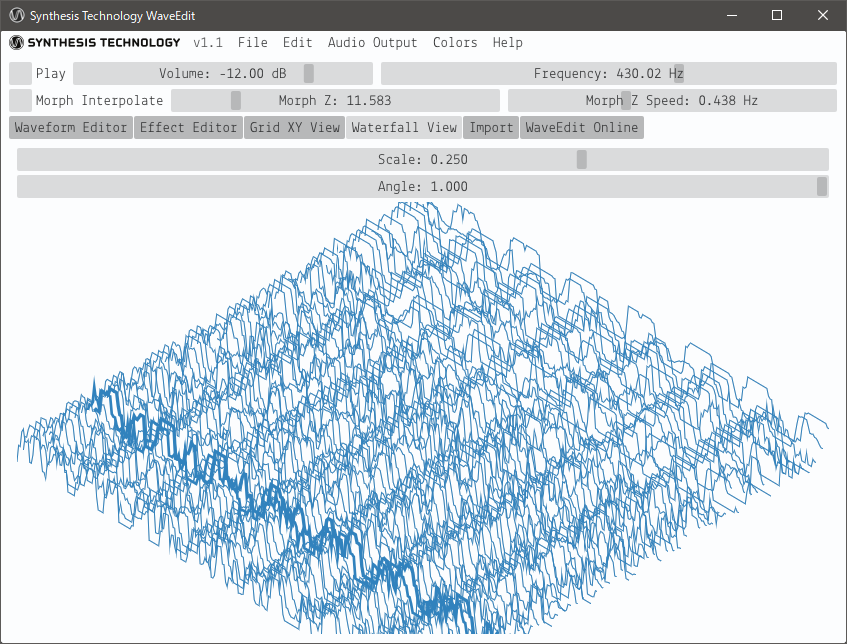
SynthTec WaveEdit IMPORTタブ
「インポート」ページは、コレクションに含まれる可能性があるオーディオファイルに基づいてバンクを作成するのに役立ちます。
オーディオファイルを読み込むには、上部にある[参照]をクリックします。 WAVファイルのみ選択できます。そしてそれらは妥当な長さでなければならず、一度ロードされると約32から16,000,000サンプルの間でなければならない。オーディオファイルの波形が[インポートされたオーディオプレビュー]画面に表示されます。バンクプレビューには、バンク内の64個の連続したウェーブテーブルがすべて表示されます。インポートしたAudioPreviewとBank Previewの波形をクリックしてドラッグすると、ファイルを並べ替えることができます。 Offsetパラメータが変更されました。以下に説明します。現在のバンクにファイルをインポートする前に、次のパラメータを変更してファイルのスケールと動作を変更できます。
Gain. Reset Cain. and Normalize: インポートする前にオーディオファイルの音量を調整します。
Offset: バンクに配置したときのオーディオファイルの水平位置を調整します。
Zoom :バンクに配置される前に、時間を遅くしたり速くしたりしてファイルを伸ばします。 Zoom1:1は、ズームレベルを100%に設定します。これは、バンクとインポートされたオーディオの間の等サンプルマッチングに対応します。ズームフィットは、オーディオファイルがバンクのサイズにぴったり合うようにズームを設定します。 [2のべき乗]を使用してズームレベルを12.5%、25%、50%、100%に固定します。 200%、400% 800%などです。これは、異なるウェーブテーブルサイズを持つ他のソフトウェアからウェーブテーブルをインポートするときに便利です。
Left Trim and RightTrim :インポートしたオーディオを一定の範囲で切り取り、さまざまなウェーブテーブルに制限します。スナップトリムを使用して、整数を対応するTowabletableインデックスにロックします。
以下の方法で、インポートしたオーディオを既存のバンクにミックスすることができます。
Replace All:バンク全体をクリアします。 「読み込み」をクリックした後で、読み込んだオーディオだけを残します。
Replace Partial :インポートする前に、オーディオで上書きされたバンクの部分だけを消去します。
Mix :既存のバンクウェーブテーブルをインポートしたオーディオと合計します。
Ring Modulate :既存のバンクとオーディオを乗算します。サンプルはその時点でオーディオで乗算されるので、オーディオの位置の外側のウェーブテーブルはクリアされることに注意してください。
最後に、Importをクリックして他のページでバンクの作業を続けるためのパラメータを確定するか、またはClearをクリックしてオーディオをアンロードしてやり直します。
SynthTec WaveEdit WAVEEIJIT ONLINE
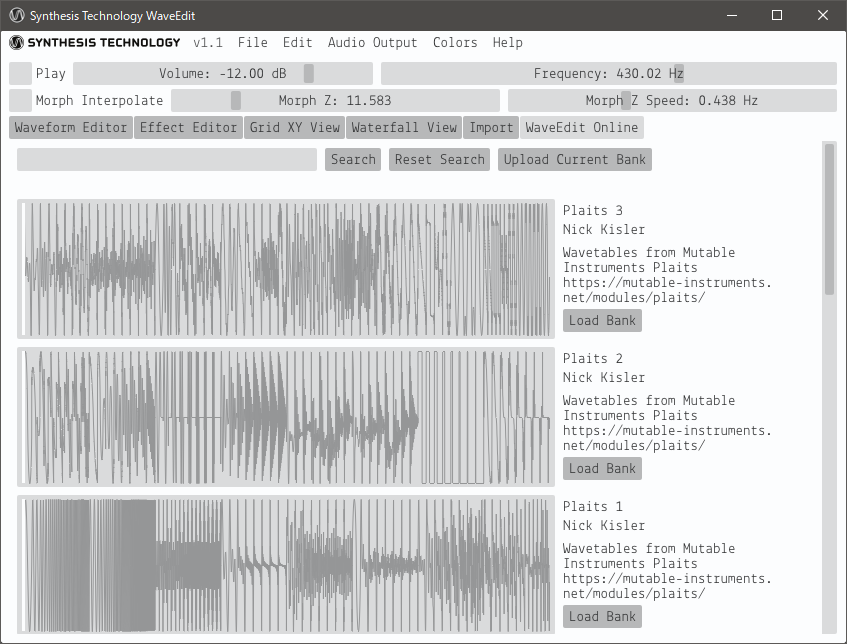
WaveEdit Onlineページでは、他の人が作成したバンクをダウンロードしたり、自分のオンラインデータベースを共有したりできます。
WaveEdit Onlineデータベースには、ユーザーが共有しているバンク全体が保存されています。
バンクのページをスクロールしたり、検索ボックスのキーワードを使用して検索したりできます。
あなたが興味を持っているバンク。Load Bankをクリックしてください。これは現在のバンクを置き換えます。あなたは
編集>元に戻すでアクションを元に戻すことができます。バンクをロードした後、あなたはそのままにせずにそれをプレビューすることができます。
他のタブ同様にWaveEdltオンラインページのMorph ZおよびMorph 2 Speedスライダを使いオーディオプレビューする事が出来ます。
現在ロードされているバンクを他の人と共有したい場合。 [現在のバンクをアップロード]をクリックします。
ポップアップウィンドウがタイトル付きのフォームで表示されます。著者、およびオプションのNotesテキストボックス。
[アップロード]をクリックすると、バンクがサーバーに送信され、送信後にリストに表示されます。
WaveEdit Onlineのモデレーターにより承認されています。バンクをアップロードすることで、あなたが同意したことに注意してください。バンクをパブリックドメインに解放します(CCOライセンス)。
ウェーブテーブル(WaveTable)SynthTec WaveEditの使い方まとめ
このツール一つで大体必要な事は出来ると思います。
これだけの機能を備えてフリーというのだから驚きです。
そしてオンラインで他の人が公開しているWaveTableも試せてしますというのだから素晴らしい。
mutable instrumentsやMicroBrute 等のWaveTableなんかもあります。
このキーワードに反応した方は是非試してみて下さい。
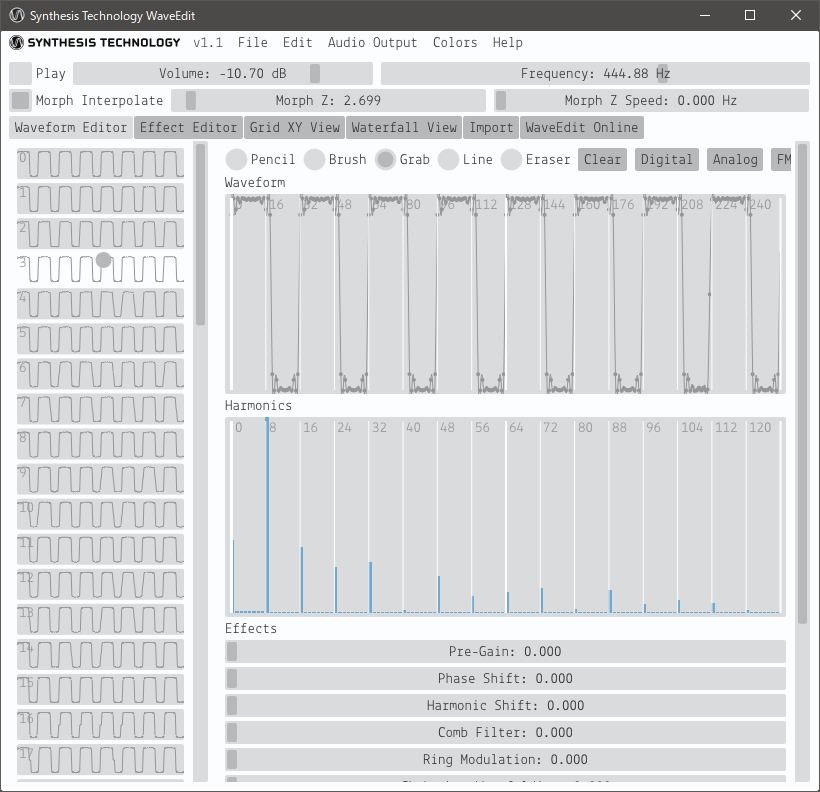




コメント